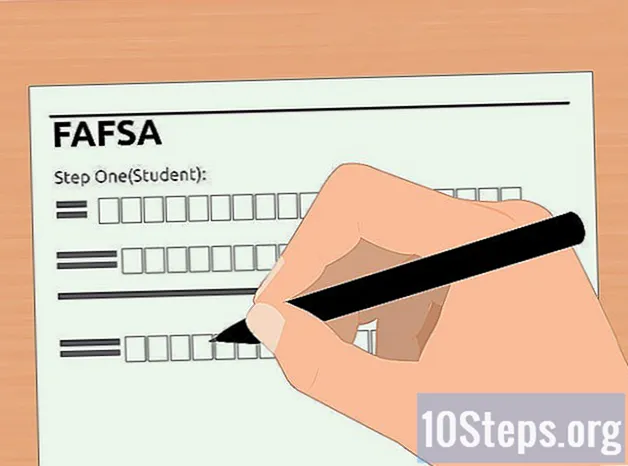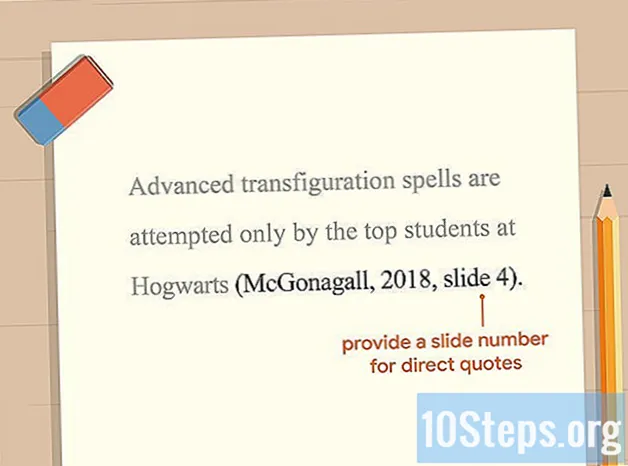विषय
यदि आप अपने वीडियो गेम खेलना चाहते हैं, लेकिन टीवी नहीं है, तो आप इसे बदलने के लिए कंप्यूटर मॉनिटर का उपयोग कर सकते हैं। टीवी की तुलना में मॉनिटर्स आमतौर पर सस्ते होते हैं। इसके अलावा, कई लोगों को कुछ पुराने मॉनिटर कहीं न कहीं भूल गए हैं जो पुराने गेम चलाने के लिए बहुत उपयोगी हो सकते हैं। आपको अतिरिक्त काम करना पड़ सकता है और कुछ कन्वर्टर्स की आवश्यकता हो सकती है, लेकिन कंप्यूटर कंसोल पर लगभग सभी कंसोल को कनेक्ट करना संभव है।
कदम
भाग 1 का 3: कनेक्ट करने से पहले
सही मॉनिटर प्राप्त करें। यदि एक से अधिक मॉनिटर उपलब्ध हैं, तो यह तय करने के लिए समय लेना महत्वपूर्ण है कि कौन सा आपके कंसोल के लिए सबसे उपयुक्त होगा। प्रत्येक वीडियो गेम को सर्वोत्तम परिणाम प्रदान करने के लिए एक निश्चित प्रकार के मॉनिटर की आवश्यकता होती है, इसलिए यदि आप सर्वश्रेष्ठ गेमिंग अनुभव को संभव बनाना चाहते हैं, तो सर्वोत्तम विकल्प को परिभाषित करने के लिए समय निकालें।
- PS4 और Xbox One जैसे नए कंसोल के मामले में, सबसे अच्छा विकल्प एक पूर्ण HD मॉनिटर है। इन नए कंसोल को CRT मॉनिटर से कनेक्ट करने के परिणामस्वरूप बहुत धुंधली छवि होगी।
- ऐसे कंसोल जिनमें उच्च परिभाषा (एचडी) आउटपुट नहीं हैं, अगर पुराने सीआरटी मॉनिटर (ट्यूब ट्यूब) से जुड़े हैं तो बेहतर तस्वीर पेश करेंगे। एनईएस या सेगा उत्पत्ति जैसी प्रणालियों को जोड़ने के लिए एक सीआरटी का उपयोग करना बेहतर चित्र प्रदान करेगा। छवि गुणवत्ता के अलावा, इस प्रकार के मॉनिटर की उच्च ताज़ा दर के कारण गेमप्ले भी बेहतर होगा। ताज़ा दर वह गति है जिस पर मॉनिटर स्क्रीन पर छवि को अपडेट करने में सक्षम है। पुराने कंसोल को हाई-डेफिनिशन स्क्रीन से कनेक्ट करने पर कम रिफ्रेश रेट और साथ ही इमेज के स्ट्रेच होने के कारण कॉम्प्रिहेंसिव गेमप्ले हो सकता है।

अपने मॉनिटर के वीडियो इनपुट की जांच करें। कंसोल कनेक्ट करने से पहले जानना सबसे महत्वपूर्ण बात है। अधिकांश आधुनिक मॉनिटर एचडीएमआई और डीवीआई कनेक्शन का समर्थन करते हैं। पुराने मॉडल केवल वीजीए और डीवीआई का समर्थन कर सकते हैं, जबकि अन्य केवल वीजीए का समर्थन कर सकते हैं। बहुत कम मॉडल समग्र वीडियो इनपुट (आरसीए) का समर्थन करते हैं, जिसका उपयोग कई कंसोल द्वारा किया जाता है। अधिकांश आधुनिक वीडियो गेम को एचडीएमआई इनपुट का उपयोग करके जोड़ा जा सकता है। अधिकांश मॉनिटर पर कनेक्शन पीछे हैं, लेकिन उनमें से कई केवल एक कनेक्शन के साथ आते हैं, और पुराने मॉडल में हटाने योग्य केबल नहीं हो सकते हैं।- एचडीएमआई - यह दोनों किनारों पर स्लॉट्स के साथ एक लम्बी यूएसबी कनेक्टर जैसा दिखता है। यह आधुनिक मॉनिटर और कंसोल के लिए सबसे आम कनेक्शन है।
- डीवीआई - यह 24-पिन कनेक्टर मॉनिटर के बीच बहुत आम है। यह किसी भी वीडियो गेम द्वारा उपयोग नहीं किया जाता है, लेकिन आप कन्वर्टर्स का उपयोग कर सकते हैं।
- वीजीए - यह मॉनिटर के लिए पुराना मानक है। 15-पिन कनेक्टर आमतौर पर नीला होता है। अधिकांश नए मॉडल इस प्रविष्टि की पेशकश नहीं करते हैं। यह किसी भी कंसोल द्वारा उपयोग नहीं किया जाता है, लेकिन आप एक कनवर्टर का उपयोग कर सकते हैं।

अपने वीडियो गेम के ऑडियो और वीडियो आउटपुट की जांच करें। प्रत्येक वीडियो गेम मॉनिटर से जुड़ने के अपने तरीके प्रदान करता है। एचडीएमआई सबसे नया मानक है, जबकि नए डिवाइस आरसीए और आरएफ का उपयोग कर सकते हैं।- PS4, Xbox One, PS3, Xbox 360 और Wii U जैसे वीडियो गेम पहले से ही एचडीएमआई का समर्थन करते हैं। एकमात्र अपवाद Xbox 360 का पहला संस्करण है। ये कंसोल घटक वीडियो केबल कनेक्शन का भी समर्थन करते हैं, लेकिन कुछ मॉनिटर में यह इनपुट होता है।
- Wii, PS2, Xbox, Gamecube, Nintendo 64, PS1, सुपर निंटेंडो और जेनेसिस जैसे कंसोल कम्पोजिट वीडियो केबल्स का समर्थन करते हैं। Wii, PS2 और Xbox भी घटक वीडियो या एस-वीडियो कनेक्शन का समर्थन करते हैं, हालांकि इन इनपुटों के साथ मॉनिटर खोजना बहुत मुश्किल है। पुराने कंसोल ने RF (कोक्स) कनेक्शन का भी उपयोग किया था, लेकिन वे मॉनिटर पर शायद ही मौजूद थे।

स्पीकर या हेडफ़ोन और एक ऑडियो कनवर्टर खरीदें। आपका वीडियो गेम ऑडियो आपके मॉनिटर के बिल्ट-इन स्पीकर से बाहर आ सकता है, अगर यह उनके पास है। जैसा कि अधिकांश नहीं है, आपको कुछ ऐसी चीज़ की आवश्यकता होगी जो आपके वीडियो गेम की आवाज़ को पुन: उत्पन्न करे। एक कनवर्टर आपके कंसोल के ऑडियो केबल को आपके स्पीकर या हेडफ़ोन से कनेक्ट करने में मदद करेगा। यदि आप एचडीएमआई का उपयोग कर रहे हैं तो एक अलग ऑडियो केबल खरीदें, क्योंकि एचडीएमआई स्पीकर से कनेक्ट नहीं होता है।- नए कंसोल (PS4 एक उदाहरण है) केवल डिजिटल / ऑप्टिकल ऑडियो आउटपुट हैं यदि आप एचडीएमआई का उपयोग नहीं कर रहे हैं। उस मामले में, आपको एक कनवर्टर खरीदने की आवश्यकता होगी।
- गेम खेलने के लिए आप अपने हेडफोन को PS4 कंट्रोलर से कनेक्ट कर सकते हैं। इस मामले में, कन्वर्टर्स और अतिरिक्त केबल का उपयोग अनावश्यक हो जाता है।
कंसोल के लिए एक कनवर्टर खरीदें जो एचडीएमआई का उपयोग नहीं करता है। आधुनिक मॉनिटर पर एचडीएमआई या डीवीआई इनपुट के लिए एक पुराने कंसोल को कनेक्ट करना चाहते हैं तो आपको एक कनवर्टर की आवश्यकता होगी। कई मॉडल उपलब्ध हैं। उनमें से कुछ कई अलग-अलग प्रकार के पुराने वीडियो गेम इनपुट को एक ही एचडीएमआई या डीवीआई आउटपुट में बदलने का प्रबंधन करते हैं।
- यदि कंसोल में केवल एचडीएमआई इनपुट है और मॉनिटर केवल डीवीआई का समर्थन करता है, तो इस कनेक्शन को बनाने के लिए एचडीवीआई से डीवीआई कनवर्टर या एक विशिष्ट केबल खरीदें।
सही केबल प्राप्त करें (यदि आवश्यक हो)। अधिकांश कंसोल संभवतः केवल एक प्रकार के केबल के साथ आएंगे। आपका PS3 एक समग्र केबल के साथ आ सकता है, लेकिन यह एचडीएमआई का भी समर्थन करता है। केबल के लिए देखें जो मॉनिटर पर सबसे अच्छी छवि प्रदान करेगा।
- एचडीएमआई केबल्स किसी भी डिवाइस पर समान काम करते हैं जो उनका समर्थन करता है। पुराने केबल विशिष्ट कंसोल के लिए अपने स्वयं के कनेक्शन हो सकते हैं। उदाहरण के लिए, आप Xbox 360 और PS3 को कनेक्ट करने के लिए समान एचडीएमआई केबल का उपयोग कर सकते हैं, लेकिन आप घटक वीडियो केबल के साथ ऐसा नहीं कर सकते हैं, जो प्रत्येक कंसोल के लिए अलग हैं।
- यदि आपका कंसोल केवल एचडीएमआई का समर्थन करता है, तो एक विशेष केबल या एचडीएमआई-टू-डीवीआई कनवर्टर खरीदें।
भाग 2 का 3: कंसोल कनेक्ट करना
एचडीएमआई केबल के एक छोर को कंसोल और दूसरे छोर को मॉनिटर से कनेक्ट करें। यदि आप एचडीएमआई का उपयोग करने जा रहे हैं, तो कनेक्शन यथासंभव सरल है, बस इसके एक छोर को प्रत्येक डिवाइस से कनेक्ट करें। जैसा कि आप करते हैं, ऑडियो काम करने का तरीका जानने के लिए अगले अनुभाग पर जाएं।
- अपने ऑडियो को काम करने के लिए कनेक्ट करने के बाद अगले अनुभाग पर जाएं।
कंसोल से वीडियो केबल को कनवर्टर से कनेक्ट करें। पुराने वीडियो गेम के मामले में, एक कनवर्टर की आवश्यकता होगी। कनेक्शन बनाने के लिए, कनेक्टर्स के रंगों के अनुसार केबलों को कनेक्ट करें। केबल को एक कनेक्शन से दूसरे के इनपुट से न जोड़ने के लिए सावधान रहें।
- कई कन्वर्टर्स में दो इनपुट के बीच स्विच करने की कार्यक्षमता होती है, जो कंप्यूटर और वीडियो गेम के उदाहरण के लिए हो सकते हैं। यदि कनवर्टर इसका समर्थन करता है, तो कंप्यूटर के वीडियो आउटपुट को इससे कनेक्ट करना भी दिलचस्प है, ताकि आप इस कार्यक्षमता का उपयोग कर सकें।
कनवर्टर को मॉनिटर से कनेक्ट करें। मॉनिटर के इनपुट से कनवर्टर के वीडियो आउटपुट को जोड़ने के लिए एक एचडीएमआई, डीवीआई या वीजीए केबल (मॉडल के आधार पर) का उपयोग करें। वीजीए इनपुट से जोड़ने से पहले मॉनिटर को बंद कर दें।
सही प्रविष्टि का चयन करें। कंसोल द्वारा उत्पन्न छवि को देखने के लिए, मॉनिटर पर सही इनपुट का चयन करें। यदि मॉनिटर में केवल एक इनपुट है, तो दो डिवाइस कनेक्ट होने पर छवि स्वचालित रूप से दिखाई देनी चाहिए।
भाग 3 का 3: ऑडियो चालू करना
एचडीएमआई का उपयोग करते समय एक अलग ऑडियो केबल कनेक्ट करें। यह ऑडियो केबल प्रत्येक कंसोल के लिए विशिष्ट होने की संभावना है। एचडीएमआई का उपयोग करते समय ध्वनि संचारित करने के लिए आप समग्र या घटक वीडियो कनेक्टर का उपयोग कर सकते हैं।
ऑडियो केबल को कनवर्टर से कनेक्ट करें। अधिकांश कन्वर्टर्स में एक ऑडियो इनपुट और आउटपुट होगा। दो ऑडियो केबल (लाल और सफेद) कनेक्टर्स को इन रंगों के साथ उस स्थान से कनेक्ट करें जहां कनवर्टर के ऑडियो इनपुट हैं।
कनवर्टर आउटपुट में स्पीकर या हेडफ़ोन कनेक्ट करें। स्पीकर कनेक्टर के रंगों के अनुसार कनेक्ट करें, यदि एक का उपयोग कर। हेडफ़ोन का उपयोग करते समय, कनवर्टर के हरे आउटपुट का उपयोग करें। कुछ कन्वर्टर्स केवल एक आउटपुट देते हैं, इस स्थिति में, बस अपने स्पीकर या हेडसेट को इसमें प्लग करें।
वीडियो गेम के ऑडियो आउटपुट को कॉन्फ़िगर करें। आपको कंसोल सेटिंग्स को समायोजित करने की आवश्यकता होगी, ताकि ध्वनि अलग-अलग ध्वनि केबल के माध्यम से निकले, एचडीएमआई नहीं।
- साउंड आउटपुट को बदलने की यह प्रक्रिया कंसोल पर निर्भर करती है। आपको आमतौर पर सेटिंग्स मेनू में ऑडियो सेटिंग्स में यह विकल्प मिलेगा।